
Azure従量課金制プランにおける請求書・利用費の確認方法メモ
こんにちは、Haradaです。
社内メンバーが検証用に利用している Azure の利用費を、毎月チェックしています。
この記事では、私が運用を通じて気づいたことやメモをまとめました。
同じような立場の方の参考になれば幸いです。
※本記事は「従量課金制(Pay-As-You-Go)」プランの場合です。
※権限によって、表示される文言や画面に差異がある場合があります。
● メールでの請求書受信について
請求書PDFは、毎月10日頃に以下のようなメールで届きます:
件名:Your Microsoft invoice GXXXXXXXX is ready
※XXXXXXXX の部分はInvoice番号です
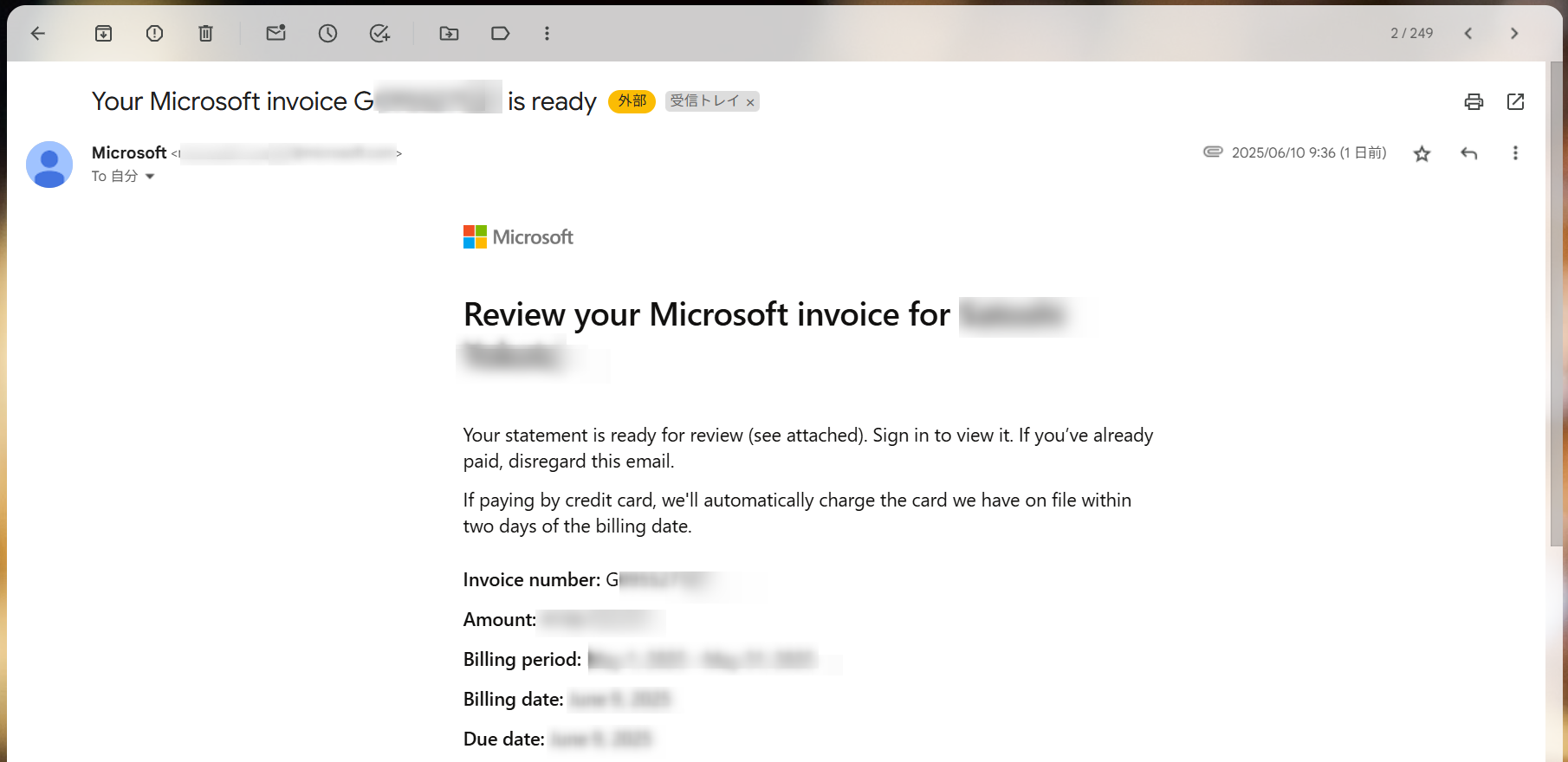
● メールでPDFを受け取るには(設定手順)
メールで請求書PDFを受け取るには、Azureポータルでの権限設定が必要です:
-
Azureポータルで対象サブスクリプションを開く
-
左メニューの「アクセス制御 (IAM)」を選択
-
「+追加」をクリック
-
以下のいずれかのロール(1 または 2)を付与します。
※最小権限の原則に基づき選択してください。- 1. 請求先アカウントの所有者: すべてを管理(請求書、課金、アクセス許可など)
- 2. 請求先アカウントの共同作成者: アクセス許可以外を管理
- 3. 請求先アカウントの閲覧者: 表示専用アクセス
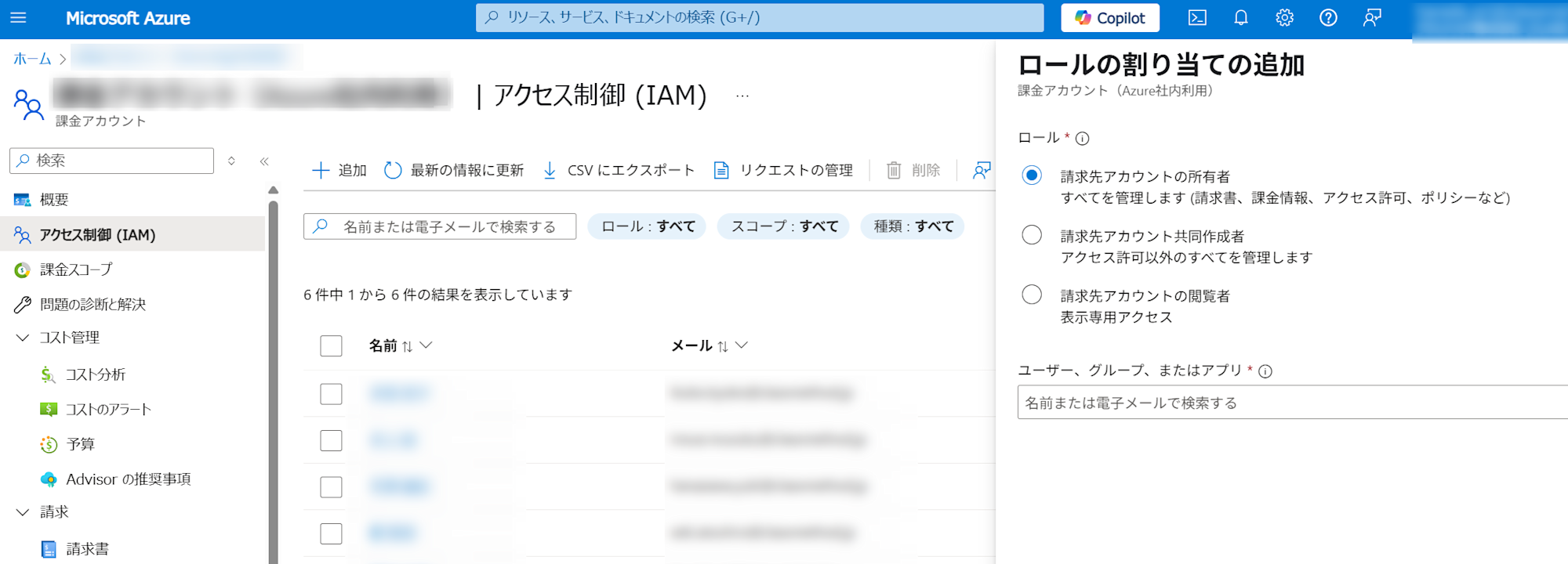
◆ 利用額の確認方法
1. メール添付の請求書PDFで確認
メールに添付されたPDFから、毎月の利用額を確認できます。
2. Azureポータル(コンソール)で確認
Azureポータルから請求書(Invoice)を確認する手順は以下のとおりです:
- 「サブスクリプション」を選択
- 対象のサブスクリプションを選択
- 左ペインの「課金」 → 「請求書」を選択
- 対象の Invoice No をクリックして詳細を確認
3. リソースごとの利用費を確認
どのリソースが誰によってどれくらい使われたかを確認できます。
リソースグループにタグを設定しておけば、部門別の月額集計も可能です。
- 「コスト分析」を開く
- 「リソースグループ」を選択
- 対象月を選択
- 必要に応じて「ダウンロード」からCSVやExcelで出力可能
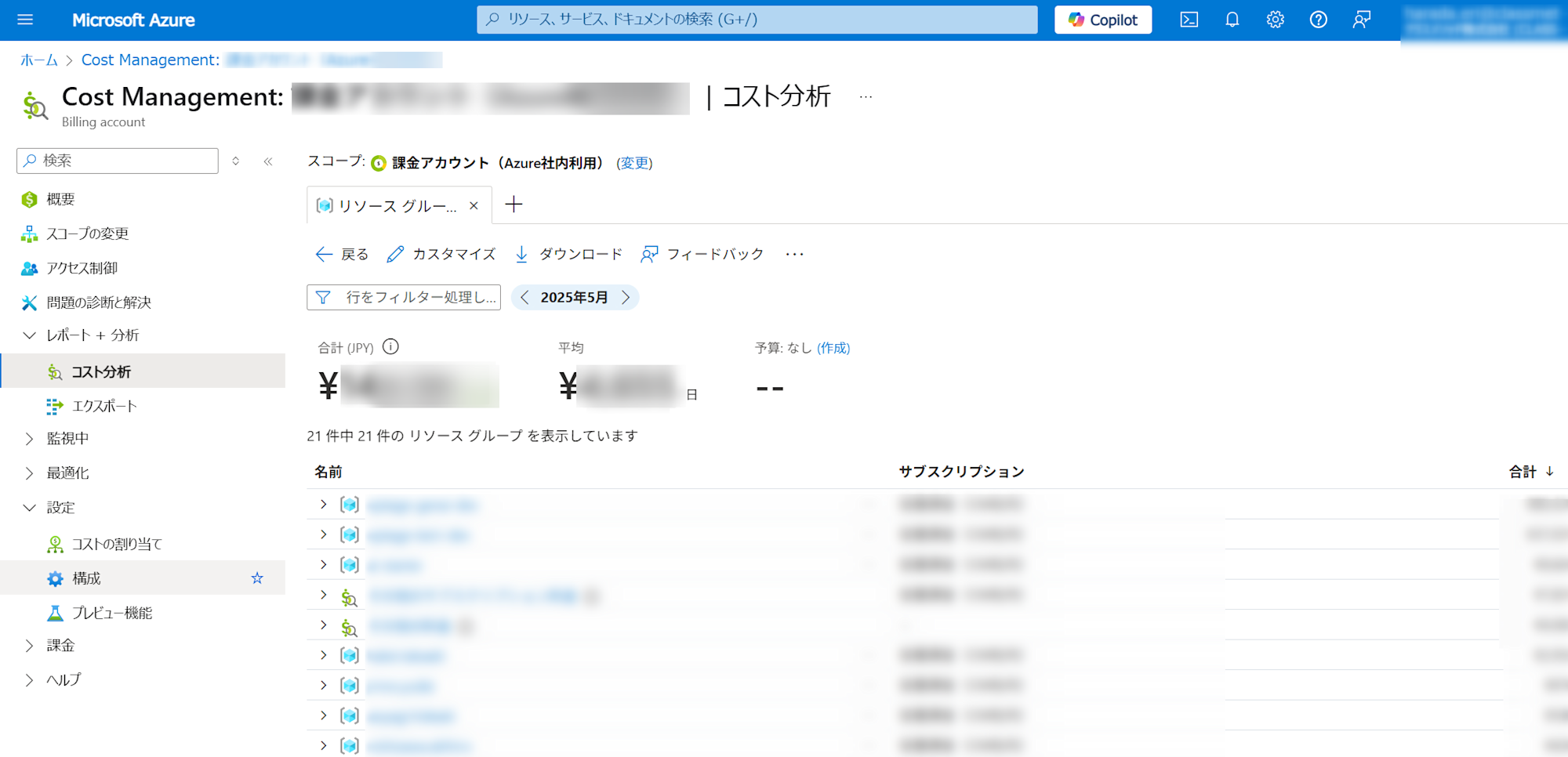
◆ 金額の差異について
1・2・3 のそれぞれの方法で利用額を確認したところ、
請求書PDF(1)とコンソール請求書(2)は金額が一致しますが、
リソース単位の利用額(3)では、毎月わずかな差異が発生しています。
● Microsoftサポートからの回答(2024年11月)
請求書を確認すると、請求に対していくつかのクレジットが適用されており、
それが差額の原因となっている可能性があることがわかりました。より詳細な請求情報を共有できるようにするには、
請求グループの所有者のメールアドレスから書面による確認が必要です。
(※一部抜粋)
つまり、請求書に表示されないクレジットがあるとのことで、
リソース別の利用額との差が生じるようです。
弊社では「社内向けの検証用途」かつ「差額が少額」であるため、
この件についてはここまでの調査にとどめています。
もし詳細な確認が必要な場合は、請求グループの所有者から Microsoft にメールで問い合わせる必要があります。
◆ おわりに
以上、Azure 従量課金制プランにおける請求書や利用費確認に関するポイントをまとめました。
同じように運用・管理されている方の参考になれば幸いです。
今後も気づいたことや補足事項があれば、随時追記していきます。
内容についてのご質問や、「うちの環境ではこうだった」などのフィードバックも大歓迎です!
どうぞよろしくお願いいたします。








